TradingViewとMT4ってどっちが便利?
TradingViewとMT4の比較を知りたい!
疑問にお応えし、この記事では、TradingViewとMT4の比較、メリットとデメリットについて掘り下げて解説しています。
TradingViewとMT4は、ともにトレーダーに人気の高いFXのプラットフォームです。
この記事では、TradingViewとMT4を詳しく比較し、それぞれのメリットとデメリットを明らかにします。
TradingViewは先進的なチャート分析機能とファンダメンタルズ分析に特化した機能、ソーシャルトレーディングの利便性が優れている点が特徴的です。
MT4の堅牢な自動売買システムとテクニカル分析に特化した機能、広範なカスタマイズオプションが優れています。
記事ではそれぞれの特徴を掘り下げており、トレードスタイルに最適なプラットフォームを見つけることができるでしょう。
また、TradingViewとMT4の連携方法や、ダウンロード手順についても詳しく解説しますので、この記事を読めばTradingViewとMT4を最大限に活用する方法がわかります。
TradingViewとMT4とは?


TradingViewとMT4は、FXの取引を行える代表的なプラットフォームです。同じFXのプラットフォームではあるのですが、行えることには違いがあります。
どちらが便利なのかは一長一短があり、用途に応じて使うべきです。
違いを比較する前に、まず簡単にTradingViewとMT4について説明します。
TradingViewとは?
TradingViewは、株式、暗号通貨、外国為替などの市場データをリアルタイムで提供するオンラインプラットフォームです。
トレーダーや投資家が利用できる高度なチャート作成ツールや分析機能を備え、戦略を練ったり、市場の動向を把握したりするのに役立ちます。
ユーザーは、カスタマイズ可能なインターフェースを使って自分の取引スタイルに合った視覚的な分析を行うことができます。TradingViewはどちらかといえば、分析に優れているツールなので、TradingViewで注文を行わず分析だけを行うユーザーも多いです。
また、コミュニティ機能もあり、他のトレーダーと意見を交換したり、取引アイデアを共有することも可能です。
MT4とは?
MT4(MetaTrader 4)は、外国為替やCFD取引のために世界的に使用されているメタクオーツ社が開発した取引プラットフォームです。
トレーダーは、このプラットフォームを使って市場の価格変動をリアルタイムで監視し、取引を実行することができます。
MT4は、使いやすいインターフェースと強力な分析ツールが特徴で、技術的な指標やチャート作成機能が豊富に揃っています。
また、自動売買プログラム(エキスパートアドバイザー、EA)を導入することも可能で、これにより取引戦略を自動化できます。MT4は、個人投資家からプロフェッショナルなトレーダーまで、幅広いユーザーに支持されています。
後継のプラットフォームにMT5(MetaTrader 5)があり、現在メタクオーツ社はMT5の開発に力を入れています。


TradingViewとMT4の違いとは?比較を解説!


ここからは具体的なTradingViewとMT4の違いと比較、メリットとデメリットについて以下の項目から解説していきます。
TradingViewとMT4の比較一覧表
TradingViewとMT4の違いが一目で分かる比較一覧表を作成しました。まずは、比較一覧表で大まかな違いを把握してもらえると、比較しやすくなります。
| 機能・スペック | TradingView | MT4 |
|---|---|---|
| タイプ | クラウド型 | イントール型 |
| 料金 | 有料プランあり | 無料 |
| インジケーター | 内蔵:100種類 連携:10万種類以上 | 内蔵:50種類以上 カスタム:∞ |
| 描画ツール | 110種類以上 | 31種類 |
| チャートタイプ | 17種類 | 3種類 |
| 時間足(足種) | 13種類 | 9種類 |
| カスタム時間足 | 〇 | 〇 |
| 時間足の同期 | 〇 | 〇 |
| 画面分割 | 最大16画面 | 無制限 |
| 比較チャート | 〇 | 〇 |
| バーのリプレイ機能 | 〇 | × |
| 板情報 | 〇 | × |
| アラーム機能 | いつでも通知可能(サーバーアラート) | MT4起動中だけ使用可能 |
| 自動売買 | Pineスクリプトで可能 | 〇 |
| バックテスト | 〇 | 〇 |
| インジケーターの自作 | 〇 | 〇 |
| 取引所データ配信 | 世界50以上の取引所によるデータフィード | × |
| 時間外取引 | 〇 | × |
| スマホ対応 | 〇 | 〇 |
| デモトレード | 〇 | 〇 |
| FX会社の口座連携 | 3社 | 10社 |
| その他 | 世界中の金融商品のチャートが見れる スクリーナー(株式、FX、仮想通貨) 出来高プロファイル指標 豊富なマーケット情報 | インジケーターの平均化 DDEを使った価格出力 |
| 利用の傾向 | 市場の分析 | 自動売買 |
TradingViewの方が、スペック上は優れておりますが、有料プランもあるという点は注意が必要です。
また、MT4は自動売買が強いという唯一無二の利点があるので、スペック上劣っていても実際はMT4を選択するトレーダーは多いです。
MT4は世界中全て同一の無料のプラットフォームで発注可能
MT4の特徴は、世界中のFX業者がプラットフォームとして採用しているという点です。全ての国の全ての業者で同一のスペックと操作感で取引ができます。
FX業者というのは、全てが同じサービスを提供しているわけではなく、業者によってサービスが違います。デイトレードならA社利用したい、スワップポイント投資ならB社を利用したいと考えた場合、MT4を使える会社ならば、操作感に差が生じないので便利です。
国内FXでは、MT4を使える業者は限られています。殆どの国内FX業者は自前のプラットフォームを用意しているからです。
MT4と比べて、スペック的に優れているプラットフォームは殆ど存在しません。豊富な自動売買を利用できるEAが利用できる点を考えると、MT4と国内の他のFX業者のプラットフォームと比べた場合MT4の方が勝っていると感じます。
チャートツールや操作感に関しても、MT4より優れたプラットフォームはあまり存在しません。
TradingViewは世界中の銘柄を分析でき便利なプラットフォームだが有料プランもあるため注意
TradingViewは、自動売買こそMT4より使いにくいものの、市場の分析に関してはMT4より優れています。
また、取引スペックに関してもMT4よりも優れており、あらゆるプラットフォームと比べても最高クラスのプラットフォームといえます。
TradingViewには、内蔵型と連携型という二つのタイプが存在し、内蔵型の場合FX業者のプラットフォームに、TradingViewが埋め込まれている形です。
内蔵型のTradingViewは、最高クラスの有料プランよりもスペックは劣るが、無料プランよりも優れているという特徴があります。
採用している業者は以下のような業者が存在しています。
- みんなのFX
- LIGHT FX
- FOREX.com
- FXTF
- インヴァスト証券「トライオート」
- サクソバンク証券
- OANDA証券
- GMO外貨「外貨ex CFD」
採用している業者は、全て同一のTradingViewの機能を提供しているわけではありません。業者ごとに若干の違いがあります。
一方で連携型のTradingViewは、クラウド上に存在するTradingViewのサイトにアクセスし、TradingViewで注文が行えるというサービスです。
例えば、FOREX.comの口座を開設し、ユーザー名とパスワードを入手すればTradingViewのサイトで注文が可能ということです。


連携型のTradingViewの場合は、TradingViewの4つのプランの中から1つを選択しなければなりません。
TradingViewの4つのプランの詳細に関しては以下の表のとおりです。
| 機能/プラン | Basic | Essential | Plus | Premium |
|---|---|---|---|---|
| 料金(月) | 無料 | 14.95ドル(約2,200円) | 29.95ドル(約4,400円 | 59.95ドル(約8,900円) |
| 料金(年) | 無料 | 155.4ドル (約23,100円) | 299.4ドル約(44,400円) | 599.4ドル (約88,900円) |
| 広告の表示 | 有 | 無 | 無 | 無 |
| 画面分割 | 1 | 2 | 4 | 8 |
| レイアウトのテンプレート保存数 | 1 | 5 | 10 | 無制限 |
| インジケーターのテンプレート保存数 | 1 | 無制限 | 無制限 | 無制限 |
| インジケーターの同時表示 | 3 | 5 | 10 | 25 |
| アラート設定数 | 5 | 40 | 200 | 800 |
| 同時アクセス可能なデバイス数 | 1 | 1 | 2 | 5 |
| 表示できるローソク足の数 | 5,000本 | 1万本 | 1万本 | 2万本 |
| 顧客サポート | × | 通常 | 優先 | 最優先 |
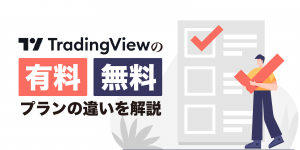
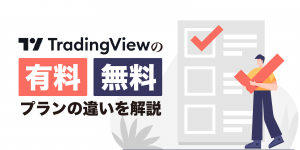
無料である程度の高性能のTradingViewを利用したい場合は、内蔵タイプを利用すればスペック的には高いプラットフォームを利用できます。
しかし、膨大な銘柄の取引や分析というTradingViewの唯一無二の際立った機能は使えないので、スペックは劣っていても、連携タイプのTradingViewの無料プランを使う価値は高いです。
具体的に取扱銘柄を比較すると、TradingView内蔵タイプのみんなのFXが33の通貨ペアのみ。
一方で、TradingView連携タイプを利用した場合は、数千を超える銘柄を利用できます。高度なファンダメンタルズ分析を行いたい場合は、TradingView連携タイプするしか選択肢がないということです。
ただし、TradingViewは口座連携しなくても、分析ツールを利用することはできますし、無料プランであっても、十分な分析は行えます。
MT4の取扱銘柄についてですが、内蔵タイプのTradingViewと同じように、FX業者が提供している銘柄のみ取引可能となります。
MT4は自動売買によく使われている
MT4は、後継であるMT5よりも現状自動売買を利用されています。MT4の更新は現状されておらず、MT5のみアップデートされておりますが、それでもMT4の利用者の方が多いです。
なぜかというと、MT4のEAとMT5のEAに互換性がないためです。互換できるソフトなども開発されておりますが、まだまだ普及されておりません。


自動売買をして成果を出しているトレーダーからすれば、MT5で同じ自動売買が使えないのにMT5で取引したいとはなりません。
TradingViewと比較しても同じで、自動売買に関してはMT4の方が充実度が高いです。FXの手法として考えると、自動売買は勝率が高くリスクが少ない非常に優れた手法なので、TradingViewの方がスペックがどれだけ優れていたとしても、実際にはMT4を利用するトレーダーは多いでしょう。


TradingViewとMT4には便利なカスタムインジケーターが存在する
TradingViewとMT4に共通する強力なツールとして、カスタムインジケーターが利用できるという利点があります。カスタムインジケーターとはユーザーが開発した便利なインジケーターです。
インジケーターというと、移動平均線やボリンジャーバンドなどといった指標を思い浮かべる人も多いかもしれません。
確かに、そういった指標は分析に役立ちますが、カスタムインジケーターはトレーダーがいかに楽をできるかを考え尽くされて開発されています。
例えば、移動平均線を利用するという場合、具体的な手法としてはゴールデンクロスとデッドクロスを利用したいというトレーダーも多いはずです。
カスタムインジケーターを利用すれば、ゴールデンクロスとデッドクロスを事前に検出しアラームで知らせてくれるといったことも可能になるのです。
その他にも、トレンドラインやチャートパターンを自動検出してくれたりとか、トレンド転換を教えてくれたりするカスタムインジケーターも存在します。
この利点は、他の国内FX業者のプラットフォームにはない明確な利点なので、カスタムインジケーター目当てにTradingViewとMT4を利用することはおすすめです。
使用感やデザインの比較
ここからは、個人的にTradingViewとMT4を実際に使用してきて感じた個人的な使用感やデザインについて解説します。
使用感やデザインで比較するとTradingViewの方が洗練されており、明るい印象があります。
MT4は古めかしいイメージがあり、利用していると閉塞感を感じますが、TradingViewは世界が広がっていくような開放的な印象です。
MT4はEAのプログラムと自動売買の数字の検証を追っていくというイメージがあり、どうしても暗く地味な計算をする印象になります。
TradingViewは銘柄スクリーナー、出来高プロファイル指標、個別株式のファンダメンタル情報などのMT4にはないファンダメンタルズ分析に特化した情報も取得できるので、知見が実際に広まります。
デザイン的にも、MT4が黒を基調としており、古めかしいデザインなのに対して、TradingViewは白を基調としており、新しい投資家のイメージが強いです。
とはいえ、自動売買機能が充実しているMT4の方が機能面はTradingViewより優れているといえます。
実際に利用者を考えても、恐らくはですがMT4の方が利用者は多いはずです。
TradingViewだけが使える機能を解説


MT4にはなくTradingViewだけが使える機能はファンダメンタルズ分析寄りの機能が多いです。
具体的に以下の項目から解説していきます。
サーバーアラート
MT4では、PCが動いている間のみアラートが作動します。そのため、アラートを利用したい場合は、PCとMT4の両方を常に稼働させておく必要があります。
一方、TradingViewでは「サーバーアラート」を利用しています。このサーバーアラートとは、アラート設定がTradingViewのサーバーに保存される仕組みのことです。
さらに、PCのブラウザとスマートフォンが連動しているため、PCの電源を切ってもスマートフォンに通知が届きます。逆に、スマートフォンで設定したアラートも、スマートフォンの電源がオフになっている場合でもPCに通知されます。
アラートの利便性に関しては、TradingViewの方が優れています。アラート機能を頻繁に使用する方には、TradingViewが推奨されます。
- 価格アラートの設定:
特定の株価や指数レベルに達したときにアラートを設定します。例えば、特定の株価が上昇または下落して、取引戦略に関連するレベルに達した場合に通知を受け取ることができます。 - テクニカル指標のクロスオーバー通知:
移動平均線のクロスオーバーやMACDのシグナルなど、特定のテクニカル指標がシグナルを生成した場合にアラートを設定します。これにより、市場の転換点やエントリーポイントを逃さず把握することができます。 - ニュースや経済指標のリリース通知:
重要な経済指標や企業の重要なニュースがリリースされたときにアラートを受け取ります。これにより、市場の動向に関連する情報をリアルタイムで把握し、適切な取引判断を行うことができます。 - イベント駆動型取引の支援:
特定のイベント(例えば、FOMC声明、雇用統計の発表など)が予定されているときに、そのイベントの直前や直後にアラートを設定して、市場の動きに対する迅速な反応を支援します。 - カスタム条件の設定:
ユーザーは独自のカスタム条件を設定して、特定の市場条件が満たされたときにアラートを受け取ることができます。例えば、特定のボラティリティの増加や取引量の急増など、市場の異常な動きに関するアラートを設定することができます。
また、記事の後半でTradingViewのサーバーアラートとMT4の自動売買を連携させる方法についても解説しています。
今すぐTradingViewのサーバーアラートとMT4の自動売買の連携方法について知りたい方は、こちらから確認できます。
チャートバーのリプレイ機能(手法の検証)
TradingViewには、チャートのバーを1本ずつリプレイで再生する機能が標準搭載されています。このリプレイ機能を活用することで、過去の値動きを再現し、模擬トレードを行ったり、チャート分析の検証を行うことが可能です。
つまり、有料のFX練習ソフトであるForex Testerと似たようなことを行えるということです。具体的には以下のような検証を行えます。
- トレードの検証:
過去のデータを使って、自分の取引手法がどのように機能するかをテストできます。これにより、リアルタイムのリスクなしで手法の有効性を確認できます。 - トレーニング:
トレードのスキルを向上させるために、リプレイ機能を使って過去の市場条件で練習することができます。これにより、実際のトレード時に迅速な意思決定ができるようになります。 - エラーの分析:
過去の取引を再生して、自分のミスや見逃したチャンスを分析できます。これにより、同じエラーを繰り返さないように学ぶことができます。 - マーケットダイナミクスの理解:
市場が特定のニュースやイベントにどのように反応したかを観察することで、市場の動向をより深く理解することができます。 - 異なる時間枠の比較:
異なる時間枠(例えば、日足、週足、月足)での市場の動きを再生することで、さまざまな時間枠での戦略の有効性を評価できます。


銘柄スクリーナー
TradingViewでは、外国為替だけでなく株式、指数、CFD銘柄も取引できます。数多くの銘柄の中から投資したいと思える銘柄を探すのに役立つのが銘柄スクリーナーです。
株式市場でお馴染みのスクリーナー機能は、TradingViewでも利用でき、100以上のフィルター(条件項目)を使用して希望の銘柄を選択することが可能です。
例えば、上昇トレンド中や下降トレンド中の銘柄を探せたり、インジケーターの条件に合った銘柄を算出することができます。
時価総額や出来高に基づく17種類のランキングも提供されています。
具体的な利用方法としては以下のような方法があります。
- テクニカルスクリーニング:
特定のテクニカル指標(例えば、移動平均線のクロスオーバー、RSIのオーバーボート)を使用して、市場内の銘柄をスクリーニングします。これにより、トレードに適したチャートパターンや条件を持つ銘柄を見つけることができます。 - 基本的なスクリーニング:
収益性、配当利回り、市場キャップなどの基本的なファンダメンタル指標を使用して銘柄をフィルタリングします。例えば、配当利回りが一定以上の銘柄を見つけたり、市場キャップの大きな銘柄を探したりできます。 - セクター別スクリーニング:
特定の業種やセクターに焦点を当てて、そのセクター内で最も強いパフォーマンスを示している銘柄を見つけることができます。例えば、技術セクター内でのパフォーマンスが良い銘柄を検索することができます。 - カスタム条件の設定:
ユーザーは独自のカスタム条件を設定してスクリーニングを行うことができます。例えば、特定の価格範囲、出来高の条件、特定のパターンが形成されている銘柄を検索するなど、さまざまな条件でスクリーニングを行うことが可能です。 - リアルタイムアップデートの利用:
スクリーナーはリアルタイムで更新されるため、市場の状況や条件が変化すると、それに応じてスクリーニング結果も更新されます。これにより、常に最新の情報で銘柄を選択できます。
出来高プロファイル指標
出来高プロファイル指標は、価格帯毎の出来高をヒストグラムで表示する機能です。
一般的なTradingViewの出来高インジケーターはローソク足毎(時間軸)の出来高(取引量)を表示します。
一方で、出来高プロファイル指標は価格毎の出来高を示すため、市場での注文がどの価格帯に集中しているか、注目されている価格帯が一目でわかります。
これにより、より高度なチャート分析が可能になります。
出来高(Volume):
- 概要: 出来高とは、取引された数量(株数、通貨数量など)のことです。
- 通常の使用: 一般的なトレーディングプラットフォームで見ることができる出来高は、時間軸ごとの取引量を示します。これにより、市場の活動量やトレンドの強さを把握することができます。
出来高プロファイル(Volume Profile):
- 概要: 出来高プロファイルは、価格帯ごとの出来高をヒストグラムで示します。
- 使用方法: 特定の価格帯での取引量を視覚的に理解することができ、市場での重要な価格レベルを識別するのに役立ちます。
簡単にまとめると、出来高とは時間の分析、出来高プロファイルとは価格の分析ができるということです。
出来高プロファイル指標は非常に便利な機能ですが、無料プラン(Basic)では利用できません。有料プラン(Essential以上)でのみ使用可能ですので、注意が必要です。
具体的なTradingViewの出来高インジケーターの便利な使い方を紹介します。
- 価格帯ごとの出来高分布の観察:
出来高プロファイルを使用して、特定の価格帯でどれだけの取引が行われているかを見ることができます。これにより、価格がどこでサポートやレジスタンスを形成しているか、あるいは価格が急激に動く場合にどの価格帯で大きな取引が行われているかを把握できます。 - 価格帯ごとの出来高の比較:
異なる価格帯での出来高を比較することで、市場参加者の関心や取引活動の偏りを見ることができます。例えば、特定の価格帯での出来高が他の価格帯よりも大きい場合、その価格帯が市場参加者にとって重要である可能性があります。 - 価格変動と出来高の関係の分析:
出来高プロファイルを使って、価格の大きな変動がどのようにして発生したのかを理解することができます。例えば、価格が急激に上昇または下降する場合、その時点での出来高プロファイルを見ることで、その変動がどれだけの取引量で支えられているかを把握できます。 - トレンドの確認:
出来高プロファイルを使って、市場がどのようなトレンド状態にあるかを確認することができます。例えば、特定の価格帯での出来高が増加している場合、それが価格の方向性を支持している可能性があります。 - インバランスの識別:
出来高プロファイルを使って、価格帯ごとの出来高の不均衡(インバランス)を見つけることができます。例えば、特定の価格帯での出来高が非常に高い場合、その価格帯が将来のサポートまたはレジスタンスとして機能する可能性があります。
このように、出来高プロファイル指標を使って分析すれば、価格の重要性を把握することができます。
個別株式のファンダメンタル情報
TradingViewは銘柄のファンダメンタル情報の閲覧と分析も可能です。
企業の財務状況や統計データがグラフ化され、簡単にチェックできます。
具体的には、損益計算書(売上高、営業利益、純利益など)、貸借対照表(総資産、負債など)、キャッシュフロー、時価総額、発行済株式総数、PER、PBRなどの情報を利用して、本格的なファンダメンタル分析が可能です。
さらに、比較したい項目を選択すると自動でグラフが生成される機能も備えており、過去の配当金を調べたり、高配当企業を一覧で比較して安定した配当を出し続けている企業を見つけることができます。
具体的なTradingViewは銘柄のファンダメンタル情報の便利な使い方としては以下のようなものがあります。
- 基本的な数値の比較:
TradingViewのファンダメンタル情報を使って、株価収益率(P/E ratio)、配当利回り、収益成長率などの基本的な指標を比較します。これにより、市場平均や業界平均と比較して株式の評価がどうなっているかを把握できます。 - 財務レポートの確認:
TradingViewでは、企業の財務レポート(収益、利益、負債など)を閲覧できます。これにより、企業の収益性や財務の健全性を評価し、将来の成長ポテンシャルを判断する手助けができます。 - アナリストの評価や目標株価の確認:
アナリストの推奨評価や目標株価をチェックすることで、市場の専門家たちがその株式に対してどのような見解を持っているかを把握できます。これにより、市場の期待と実際のパフォーマンスとのギャップを理解することができます。 - 業績発表の予定の追跡:
業績発表や重要なイベントの予定をチェックすることで、市場に影響を与える可能性のあるニュースやイベントを把握できます。これにより、トレードや投資の戦略を立てる際に適切なタイミングを見極めることができます。 - 相関関係の分析:
個別株式のファンダメンタル情報を使って、他の銘柄や市場指標との相関関係を分析することができます。これにより、複数の資産クラスやセクターの相互作用を理解し、ポートフォリオのバランスを保つ手助けになります。
このように個別株式のファンダメンタル情報は、市場全体と比較した企業のスペックや他の企業との連動性、ニュースやイベントによる影響などを分析できます。
MT4だけが使える機能を解説


TradingViewにはなくMT4だけが使える機能はテクニカル分析または自動売買(EA)に特化した機能が多いです。
具体的に以下の項目から解説していきます。
画面分割の制限なし
MT4では、画面分割が無制限で行えます。1つの画面に多くの通貨ペアを表示することが可能ですが、それぞれのチャートは小さくなるため、多くの通貨ペアを同時に監視する際に便利です。例えば、16画面分割でチャートを表示することも可能です。
一方、TradingViewでは1つのタブにつき最大8画面分割までと制限されています。8画面分割を超える場合は、有料の最上位プランである「Premium」にアップグレードする必要がありますが、それにはコストがかかります。
したがって、8通貨以上の通貨ペアを1画面で監視したい場合は、MT4の方が適しているかもしれません。
このように、TradingViewがファンダメンタルズ分析に特化しているのに対して、MT4はテクニカル分析に特化しています。
具体的に、無制限の画面分割がテクニカル分析においてどう役に立つのかについては以下の通りです。
- 複数の時間枠の同時比較:
MT4の画面を分割して、複数の時間枠(例えば、1時間足、4時間足、日足)を同時に表示します。これにより、短期的なトレンドと長期的なトレンドの関係を直接比較し、トレードのタイミングや戦略を決定する際の判断材料とします。 - 複数通貨ペアの同時監視:
画面を分割して複数の通貨ペアを同時に監視します。例えば、メジャー通貨ペアとクロス通貨ペアを同時に表示し、市場全体の動向や相関関係を把握します。 - 複数のテクニカルインジケータの比較:
画面分割を使って複数のテクニカルインジケータ(移動平均線、RSI、MACDなど)を同時に表示し、それらのインジケータが同意するポイントを見つけることができます。これにより、強力なトレードシグナルを見逃さずに取引の決定を補強します。 - 自動売買システムの監視と最適化:
自動売買(EA)を使用している場合、複数のチャートを分割して複数のEAのパフォーマンスを同時に監視します。各EAの動作をリアルタイムで比較し、必要に応じて最適化や調整を行います。 - ニュースやイベントの同時監視:
画面を分割して、市場の動向に影響を与える可能性のある経済指標や重要なニュースを同時に監視します。これにより、市場の重要な変化に迅速に反応し、ポジションの調整や取引の適時な実行が可能になります。
このように複数のチャートを監視することで、インジケーターや実際の値動きを観察することができます。
自動売買(EA)の運用に関しても、複数のチャートを比較したりテストを進めることが可能です。
取引履歴をインジケーターで集計可能
TradingViewでは特定のFX会社と口座を連携することでリアルトレードが可能ですが、トレードデータとインジケーターが直接リンクしていないため、トレード履歴をインジケーターで集計し統計情報として出力することができません。
一方、MT4では取引履歴とインジケーターが直接リンクしており、インジケーターを使って集計や統計分析を行うことが可能です。
このインジケーターを使うと、総損益、プロフィットファクター、勝率、リスクリワード、最大ドローダウンなどの統計情報を日別、週別、月別に集計し、折れ線グラフで推移を視覚化することも可能です。
具体的な使い方としては以下のようなものが考えられます。
- トレード履歴インジケーター:
MT4のトレード履歴をグラフィカルに表示するインジケーターは過去の取引のエントリーポイントや出口ポイント、利益や損失などをチャート上に視覚的に表示することができます。これにより、過去の取引を振り返りながら、トレードのパフォーマンスを評価し、改善点を見つけることができます。 - トレード分析用のカスタムインジケーター:
カスタムインジケーターを作成して、特定のトレード戦略や条件に基づいた分析を行うことができます。例えば、特定のテクニカル条件が満たされた場合の取引の結果を記録し、それを分析するためのカスタムインジケーターを作成することができます。 - 取引統計インジケーター:
取引の統計情報を集計して表示するインジケーターを使用することで、トレードの勝率、平均利益、平均損失、リスクリワード比などの重要なメトリクスをリアルタイムで確認することができます。これにより、自分のトレードスタイルや戦略の強みと弱点を把握し、改善点を特定することができます。 - 取引の時間帯やパターンの分析:
取引の時間帯やパターンを分析するインジケーターを使用して、特定の時間帯や条件下でのトレードのパフォーマンスを調査することができます。例えば、特定の通貨ペアでの朝の時間帯の取引が他の時間帯よりも効果的であることを発見することができます。
このように自分の取引履歴を分析することで、様々な発見を行うことができ、トレードに役立てることができます。
価格データストリーミングをExcelファイルにエクスポート
MT4には、価格データをExcelファイルにエクスポートする機能が搭載されています。この機能を使用することで、シンボルチャートの作成や市場のリサーチ、ストラテジーの開発、バックテストなど、さまざまな目的に活用できます。
価格データストリーミングは、リアルタイムで更新される金融市場の価格情報です。MT4はリアルタイムにExcelと連動させることができます。
特に、価格データストリーミングは資産管理において力を発揮します。
具体的には、リスクの管理がとても便利になるのです。
エクスポートにはDDE(Dynamic Data Exchange)プロトコルを利用しますが、このプロトコルはWindows専用です。
Macでは利用できないため、使用環境にご注意ください。また、TradingViewでは価格データのエクスポートやストリーミングに制限があります。
具体的な価格データストリーミングの便利な使い方としては以下のようなものがあげられます。
- リアルタイムチャートの作成:
MT4から取得した価格データを使って、エクセル内でリアルタイムのチャートを作成することができます。これにより、価格の変動を視覚的に把握しやすくなります。 - 自動取引システムの構築:
MT4で設定した取引戦略や条件を基に、エクセル内で自動取引システムを構築することができます。価格データをリアルタイムで受け取り、条件に応じて取引指示を生成するシステムです。 - リスク管理ツールの作成:
MT4からエクセルに価格データを転送し、そのデータを元にリスク管理ツールを作成することができます。たとえば、価格の変動に応じたストップロスや利益確定の自動計算などが可能です。 - ポートフォリオ管理:
MT4で取引している複数の銘柄や口座の情報をエクセルで管理する場合、DDEを使用してリアルタイムで価格や収益情報を受け取り、ポートフォリオの状況を自動更新することができます。
このように価格データストリーミングは資産管理において、現在どの程度のリスクがあるのか把握しやすくなります。
ヒストリカルデータのデータ出力
MT4は特にEA(Expert Advisor)や自動売買(シストレ)を行う際には、必須のヒストリカルデータも直接取得できます。
ただし、MT4のヒストリカルデータには不整合が生じる場合もあるため、より高品質なデータを求める場合には別のソリューションを検討する必要です。
業者によっては、高品質なヒストリカルデータを入手できるところもあります。有料の場合もありますが、無料で入手できる業者もあります。
価格データストリーミングとヒストリカルデータの違いですが、価格データストリーミングはリアルタイムの情報でヒストリカルデータは過去の情報です。
ヒストリカルデータの便利な使い方に関しては以下のようなものがあります。
- バックテスト:
MT4のヒストリカルデータを使用して過去の市場動向を分析し、ある取引戦略が過去にどれだけ効果的だったかをバックテストすることができます。これにより、戦略の信頼性や期待リターンを評価することが可能です。 - パターン認識:
ヒストリカルデータを使って価格パターンやテクニカル指標の動向を分析し、将来の市場動向を予測するためのパターン認識を行うことができます。特定のパターンがどのような市場反応を引き起こしたかを学び、それに基づいて取引のタイミングを決定することができます。 - 市場の特性を分析:
ヒストリカルデータを使って市場の特性や周期性を理解することができます。たとえば、特定の時間帯や相場条件でどのような傾向が見られるかを分析し、それに応じて取引戦略を調整することができます。 - リスク管理の強化:
過去のヒストリカルデータを用いてリスク管理モデルを構築し、ポジションサイズやリスク対報酬比の最適化を行うことができます。これにより、取引中のリスクを最小限に抑えながら収益を最大化するための手法を研究することが可能です。
TradingViewのダウンロード方法


TradingViewは、ダウンロードをしなくても利用はできます。しかし、デスクトップにダウンロードできるTradingViewのアプリ版は性能が高いので、ダウンロードをして利用することをおすすめします。
以下の項目からTradingViewのダウンロード方法について解説します。
TradingViewにはプラウザ版とアプリ版がある
TradingViewは、ダウンロードをしなくてもプラウザ以上にあるTradingViewのサイトにログインすれば、利用することが可能です。
口座と連携すればそのまま注文も行えます。しかし、デスクトップにアプリをインストールする意味はあります。
プラウザ版と比べてデスクトップ版は使える機能が多くなるからです。
TradingViewのアプリ版の方が機能が多い
TradingViewのアプリ版は、プラウザ版よりも動作速度が速くなります。また、MT4同様にチャートの分割制限がなくなります。
MT4と同じようにチャート分割無制限の恩恵を受けられるということです。
十字カーソルなどプラウザ版にはない、新しい機能も使うことができます。
TradingViewのアプリ版のダウンロード方法
TradingViewのアプリ版のダウンロード方法について解説します。
TradingViewの公式サイトにアクセスします。
TradingViewのアプリを利用したいOSを選択します。


インストーラーを起動させ「インストール」を選択します。


以上でTradingViewのインストールが完了します。
TradingViewのログイン方法
TradingViewは、ログインしなくても利用することはできます。しかし、ログインすることで以下の機能を使えるようになるので、ログインして利用する方がおすすめです。
- チャート作成とカスタマイズ:
TradingViewの強力なチャート作成ツールを利用して、リアルタイムの価格データをもとにカスタマイズされたチャートを作成できます。チャートには複数のタイムフレームやインジケーターを追加できます。 - トレードアイデアの共有とフォロー:
トレーダーが自分のトレードアイデアや分析を投稿でき、他のユーザーと共有できます。他のトレーダーのアイデアをフォローすることも可能です。 - アラート設定:
価格、インジケーター、描画ツールに基づいたカスタムアラートを設定できます。これにより、特定の条件が満たされたときに通知を受け取ることができます。 - スクリプトとインジケーターの利用:
TradingViewのPine Script言語を使って、独自のインジケーターや戦略を作成できます。また、コミュニティが作成した数多くの公開スクリプトを利用することもできます。 - バックテスト機能:
作成したトレード戦略を過去のデータを使ってバックテストすることができます。これにより、戦略の有効性を検証できます。 - ソーシャル機能:
他のトレーダーとチャットしたり、ディスカッションフォーラムに参加したりすることができます。これにより、トレーディングの知識を共有し、コミュニティとのつながりを深めることができます。 - 複数のデバイスでの同期:
ログインすることで、デスクトップ、タブレット、スマートフォンなど、複数のデバイスでアカウントを同期できます。どこからでも自分のチャートや設定にアクセスできます。 - マーケットスクリーナーの利用:
株式、仮想通貨、フォレックス、先物など、さまざまな市場のスクリーニングツールを利用して、トレードチャンスを見つけることができます。 - カスタムレイアウトの保存:
カスタマイズしたチャートレイアウトや設定を保存し、いつでも呼び出せるようにすることができます。
このように、様々な機能が解放されるので、TradingViewのアカウントは作ったほうが良いです。無料で作成できますし、無料プランのまま利用は続けられます。
ここからは、TradingViewのログイン方法・アカウント作成方法について解説します。
TradingViewの公式サイトにアクセスし「始めましょう」を選択します。


「登録」を選択します。


登録方法が表示されるので、好きな登録方法を選択します。


Eメールを選択した場合は、Eメールのアドレスとパスワードを選択し、「私はロボットではありません」にチェック後、アカウント作成を選択します。


登録メールアドレス宛にTradingViewからメールアドレスを確認というメールが届いているので、確認し「アカウントを有効化」を選択します。


ユーザー名を入力し「利用規約同意」にチェックを入れて「次へ」を選択します。TradingViewからの情報が欲しい場合は、「Eメールを受け取る」にもチェックを入れましょう。


以上でアカウントの作成は終了です。
MT4のダウンロード方法


MT4のダウンロード方法については簡単に行えますが若干の注意点があります。以下の項目から解説していきます。
M4のダウンロードの注意点
MT4は、開発元であるメタクオーツ社でもダウンロード可能ですし、MT4のプラットフォームを提供しているFX業者からでもダウンロード可能です。
ダウンロードできるMT4に違いはなく、スペックは同じです。ただし、利用する業者のMT4をダウンロードをしないと、ログインできない可能性があります。
MT4をダウンロードするときは、念のため利用するFX業者からダウンロードするようにしましょう。
MT4のダウンロード方法
MT4のダウンロード方法を、メタクオーツ社からダウンロードする例で解説します。
メタクオーツ社公式サイトにアクセスし、「ダウンロード」タブを選択します。


MT4をダウンロードしたいOSを選択します。


MT4のセットアップをインストール後に起動します。「次へ」を選択します。


以上でダウンロードは完了です。
TradingViewとMT4の連携方法


TradingViewとMT4を連携させる簡単な方法はありません。プログラムを調べてインジケーターを開発すれば、TradingViewとMT4を連携させることは可能です。
それ以外の方法ですと、ツールやインジケーターを購入するか、開発を依頼するしかありません。
ツールを購入する場合、価格帯としては、2万円~3万円といったものが多いようです。
具体的に連携させるとどういったメリットがあるかについてですが、TradingViewのアラートとMT4の主に自動売買(EA)を連携させるという使い方を行うことが多いようです。
TradingViewとMT4は優秀なFXのプラットフォーム!使いこなしてトレードを有利に進めよう!


「TradingViewとMT4ってどっちが便利?」「TradingViewとMT4の比較を知りたい!」ご要望にお応えし、記事では、TradingViewとMT4の比較、メリットとデメリットについて掘り下げて解説しました。
- TradingViewとMT4はFXのプラットフォーム
- TradingViewとMT4の違いとしてはMT4は自動売買に優れておりその他はTradingViewが優れている
- TradingViewだけが使える機能としてはファンダメンタルズ分析に特化したものが多い
- MT4だけが使える機能としては自動売買とテクニカル分析に特化したものが多い
- TradingViewはアプリ版の方がプラウザ版より性能が良いのでアプリ版のダウンロードを推奨
- MT4のダウンロード方法の注意点としては利用する業者のMT4のダウンロードを推奨
- TradingViewとMT4の連携方法はプログラムを作成するかツールを購入することで行える
TradingViewとMT4は、FXの優れたプラットフォームです。違いとしては、TradingViewは数千の銘柄の高度な分析が可能で、MT4は自動売買が優れているという違いがあります。
機能面で比較すると、ファンダメンタルズ分析を重視する場合は、TradingView。テクニカル分析を重視する場合は、MT4は向いています。
TradingViewとMT4を連携することもできますが、プログラムを自作するかツールを購入する必要があります。
最適なプラットフォームを選び、効果的なトレーディング環境を整えましょう。







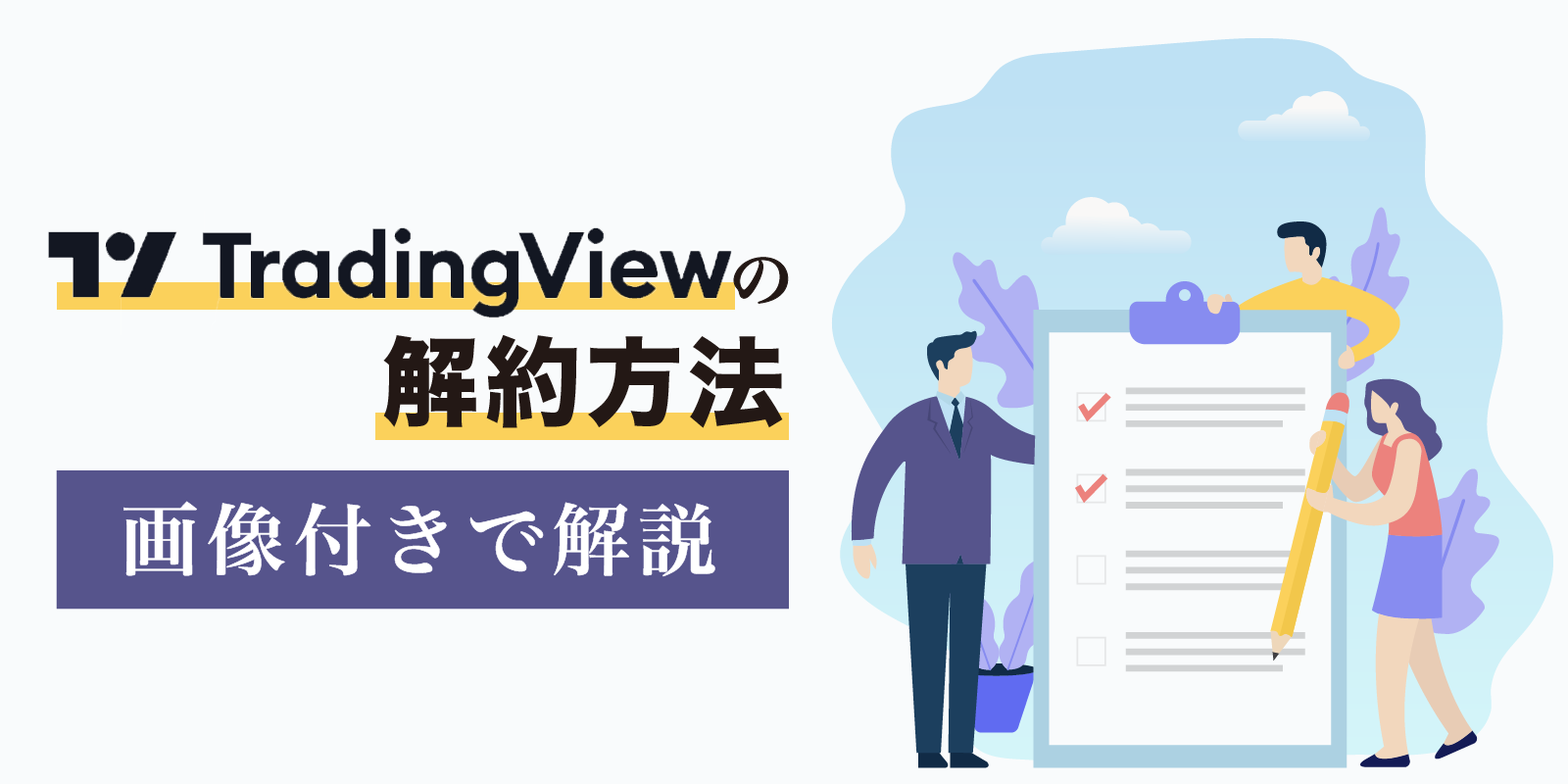




コメント コメント 0